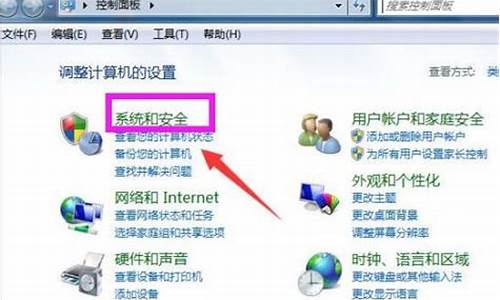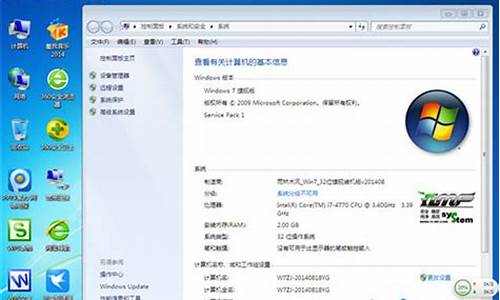1.电脑检测声音驱动在,但是为什么就是没有声音
2.麦克风的主声音捕获驱动程序声卡问题。
3.华硕电脑主机系统没有声音怎么办
4.microsoft 声音映射器 realtek hd audio output 主声音驱动程序
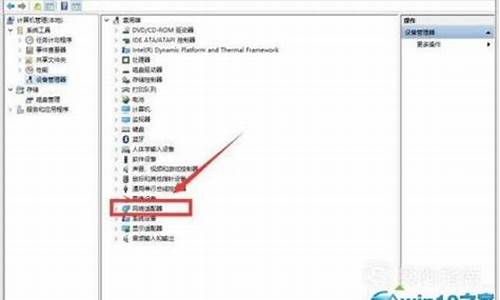
软件的界面主要分为5个部分:Play List(播放列表窗)、Step Sequencer(步进音序器)、Piano Roll(钢琴卷帘窗)、Sound Browser(声音浏览窗)以及FX(效果器/调音台)。也许你现在完全不明白这5个窗口的作用,没关系,我们打开FL Studio的一首演示曲看看“水果”是怎样制作电子舞曲的。第一步:设置FL Studio不过在打开演示曲之前,我们要先对声卡进行设置,这个步骤是必不可少的。点击OPTIONS目录选择Audio settings。在弹出的Settings窗口中选择电脑的声卡,如果不确定应该选择哪个的话,使用“主声音驱动程序”是没有问题的。接下来还有一个重要的设置:DirectSound properties(Direct声音设置)的Buffer length(缓冲区长度),图中的滑动条缓越接近左侧则表示缓冲区越小,此时软件整体运行速度最高,但随之带来的则是音质的下降,声音如果你使用支持ASIO驱动的专业音频卡,那么请一定要选择使用声卡的ASIO驱动,这样可以解放大部分的CPU。关于:缓冲区(Buffer)几乎所有的音乐制作软件都有缓冲区的设置。音乐制作软件的关键就是音质和实时性,所谓音质就是声音的质量,当然我们喜欢质量越高越好;所谓实时性就是软件对用户操作的响应速度,当然速度越快越好,这与图形制作软件不同,我们可以在图形渲染时喝杯咖啡休息休息,而谁也不希望按下鼠标或键盘后等待了数秒的延迟后才听到声音。音质和实时性是一对死敌,大缓冲区在得到最佳音质的同时降低了实时性;小缓冲区实时性最佳,延迟现象最小,但音质很差,播放的音乐会出现爆音现象,甚至是死机。所以我们应该本着音质第一,实时性第二的原则来调整缓冲区的大小,尽量将缓冲区调到比较大的位置,再根据自己的情况慢慢减小缓冲区。在实现高音质的同时又得到极好的实时性是可以办到的,有以下几种方法:增强电脑的配置、使用支持ASIO驱动的声卡、使用带有独立DSP(数字信号处理)芯片的声卡。关于ASIO驱动:ASIO驱动的全称是Audio Streaming Input Output(音频流输入输出),它是业界大名鼎鼎的德国Steinberg公司提出的驱动程序,可以为音乐制作提供极低的延迟,也就是极高的实时性。现在几乎所有的音乐制作软件甚至是音乐播放软件都支持ASIO驱动,但只有专业的声卡才能提供ASIO驱动,比较便宜的支持ASIO驱动的声卡有创新的Audigy系列、EGO-SYS的MAYA系列、TerraTec的声卡系列。
关于DSP处理芯片:DSP的全称是Digital Signal Processor(数字信号处理),只有最专业的声卡才带有DSP处理芯片,该芯片可以完成大量的运算工作,减轻CPU的负担。其价格非常昂贵,比较便宜的DSP声卡有TC的Powercore系列、CreamWare的LUNA系列。
第二步:打开并感受FL Studio的演示曲设置好声卡之后,我们可以打开FL Studio自带的一些演示曲,先来感受一下它的魅力。单击FILE目录选择Open,在FL Studio的根目录下有一个NewStuff演示曲,另外Cool stuff和Tutorial目录中还有数十个演示曲都可以打开试听。第三步:尝试自己制作舞曲1.使用步进音序器制作节奏单击FILE目录选择New,新建一个空白的音乐文件。我们先把目光都集中到中间那个充满一堆小方块的窗口上,这个窗口叫做Step Sequencer(步进音序器),好了不用管它为什么叫这个名字,首先用鼠标点击第一行Kick的第一个小方块,哦它变亮了!此时按下屏幕上方的那个播放键,如果听到循环播放的重低音,那么说明你做对了。我们再将第5个小方块,以及第9和第13个小方块点亮,重低音循环起来了,有点舞曲的感觉了吧!还没到满足的时候,继续按照下图那样把下面两行的小方块点亮,这就是标准的舞曲节奏。2.粗略调整音量让我们继续,感觉低音还不够吗?加大音量!将鼠标移动到代表低音底鼓的Kick那行,试着转动右侧的小旋钮,怎么样,单独调整每个音色的声音大小很容易吧3.细致调整音量似乎小镲的力度不够劲,将音量调到最大感觉也不够劲,怎么办呢?再多点亮几个小方块,像下图那样试试看。哦,这样一来小镲的声音连成一片听不出重音,也不好听。没关系我们还有办法,如下图所示点击窗口右上角的按钮,将出现的粉红色音量条(叫做Graph editor图形编辑器)按照下图的样子重新描画一下,连续的两个小镲的头一个音量变小了,节奏的重音就这样被突出出来了。4.改变音色也许你对现在默认的音色不满意?FL Studio自带大量逼真的音色供你选择,你可以在软件左侧的声音浏览器找到他们。展开Packs目录下的Dance分目录,这里面就有大量的打击乐音色,比如我把小镲的音色换成DNC_Hat_3这个音色(音色名称没有任何特殊意义,只是为了区别罢了),将鼠标移动到声音浏览器DNC_Hat_3上,拖动它,一直到原来的HiHat位置松手,你就拥有新音色了。5.添加新的音色一个复杂的打击乐节奏往往由多种音色组合而成,在FL Studio里添加新的音色也很简单,单击CHANNELS目录,选择Add one——Sampler,此时会出现一行新的音色。使用拖动音色的办法自定义这个新的音色,比如我将DNC_Crash这个音色拖过来,这是一个镲的声音,也许你想寻找一个合适的音色,那么在声音浏览器中用鼠标单击音色名称就可以试听,如果你已经把他拖动到步进音序器中了,那么单击音色名称,在弹出的设置窗口中单击最下面的波形区域,同样可以听到该音色的声音。6.完成时间差不多了,最后我们来简单的完成这个“打击乐作品”。用鼠标拖动步进音序器左上角的数字框,加大步进音序器的步进数目,像下图那样填充小方块。(FL Studio较低版本步进音序器的左上角没有数字框,需要单击OPTIONS目录的Project general settings进行调整)最后将小军鼓音色的音量做一个音量逐渐变大的效果(专业术语叫做淡入)。 小技巧1:在画音量时还有一个小技巧,按下鼠标右键拖动粉红色的音量条,可以让音量呈直线变化。小技巧2:按下键盘的空格键可以很方便的控制声音的播放和停止。这个方法在大多数的音乐制作软件上都适用。
现在你已经可以制作一些舞曲的打击乐节奏了,试着模仿一些音乐中的鼓点,或者自己做些个性鼓点,这对学习是大有帮助的。
电脑检测声音驱动在,但是为什么就是没有声音
qq音乐关闭扬声器模式具体步骤如下所示:
工具/原料
DELL电脑
Win7_64位旗舰版
具体方法/步骤
1
在电脑左下方,点击开始按钮.
2
在开始列表中,选择QQ音乐点击进入.
3
在主界面上方,点击三条横线标识.
4
在设置列表中,选择网络设置选项.
5
在输出模式中,将扬声器改为主声音驱动程序.
通过上面的这些操作就把qq音乐的扬声器模式关闭了,而改为主声音程序驱动。回答到这里就结束了,希望我的回答能够帮助你解决问题。
麦克风的主声音捕获驱动程序声卡问题。
电脑没有声音的原因有很多,系统或者硬件故障都有可能。首先可以尝试重启电脑? 是否声音恢复,如果无效可以按照以下步骤尝试。1,首先查看右下的音量图标是否正常显示如图
如果打x说明是声卡有故障,如果有个红色的禁止符号则是禁音了。点击喇叭的图标 之后再点击禁音的按钮 就可以开启声音。2,右键单击喇叭图标,选择“播放设备”,默认设备 确保是“扬声器”
3,另一个方法则是更新下电脑的声卡驱动。右键桌面上的计算机图标选择属性。 然后打开设备管理器。
4,找到声音,和游戏控制器点开,看下声卡设备的喇叭符号是否正常,如果不正常会有叹号显示在喇叭图标那里,然后可以尝试更新下声卡驱动。右键喇叭的图标?选择驱动更新,? 更新完成后选择重启电脑。5,无效的话可以尝试重新安装原厂提供的官方声卡驱动。6,备份数据后 重装系统。
华硕电脑主机系统没有声音怎么办
第一时间返回驱动,不行就到设备下载正确的驱动程序更新之。
则是典型的最新驱动惹的祸!瑞昱驱动程序下载:://.realtek.tw/downloads/
百度经验:《更新驱动程序:[2]声卡驱动》://jingyan.baidu/article/375c8e198d841425f2a22995.html
百度经验:《更新驱动程序:[4]修复异常》://jingyan.baidu/article/db55b609a5de254ba30a2f80.html
百度经验:《更新驱动程序:[5]自动更新》://jingyan.baidu/article/ea24bc39acf1eada62b33182.html
参考资料:
microsoft 声音映射器 realtek hd audio output 主声音驱动程序
1. 华硕笔记本电脑开机没有声音怎么办
主要检查三个方面:
一、更新声卡驱动程序:
①使用Win+R调出运行,输入:devmgmt.msc 回车(Enter)打开设备管理器。
②声音、游戏和控制器→右键声卡→更新驱动程序软件→保持联网→自动更新。
二、声音服务开启:
①开始→运行→输入:services.msc 点击确定(或按回车键)打开服务。
②找到声音服务Windows Audio、Windows Audio Endpoint Builder→启动
三、声音静音设置:
①右键点击任务栏声音图标→静音→有声。
②开始→控制面板→声音→属性→点击静音→有声。
2. 华硕笔记本电脑显示没有声音怎么办
1、检查声卡、连接线,以及音箱等设备是否连接正常;运行杀毒软件进行杀毒;
2、右击“我的电脑”----“属性”---“硬件”----“设备管理器”,打开“声音、和游戏控制器”有无问题,即看前面有没有出现**的“?”。如有,重新安装这个设备的驱动程序进行解决;
3、有声音但不见小喇叭时,打开控制面板----声音和设备----音量,在“将音量图标放入任务栏”前打上对号;
4、无声音又无小喇叭时,打开控制面板----添加与删除程序----添加删除Windows组件,在“附件和工具”前打对号,点击“下一步”,然后,关机重启,系统会提示安装新硬件,按照提示进行安装即可;
5、卸载声卡驱动程序,重新进行安装或升级声频驱动程序;
3. 我的华硕台式电脑没有声音
一:右击桌面“我的电脑”--属性--硬件--设置管理器--声音和游戏控制器--这个项下面如果没有AC或High Definition或其他长串的英文,或者存在**的问号。
情况二:点击桌面左下角开始--控制面板--声音和音频设备--里面的所有设置都是灰色的,即是不可以用的。如果存在以上两种情况的任一种,这时你直接到下载“驱动精灵”软件,安装好它后,双击打开--驱动更新--勾选“声音和游戏控制器”--开始更新--更新完毕后重启电脑。
如果不存在以上两种情况,请直接看以下步骤。第③步:如果桌面右下角没有小喇叭,开始--控制面板--声音和音频设备--勾选上“将音量图标放入任务栏”--确定z。
4. 华硕笔记本电脑突然没声音有什么解决方法
首先确认声卡驱动是否正常安装,建议重新下载安装后看看是否恢复;其次,可以尝试外接耳机或者音箱,确认接口输出是否正常,如果没有声音输出,建议在系统设置中查看“扬声器”是否正常开启,如果扬声器确有开启但无声音输出,建议将笔记本电脑送至官方售后服务中心,由专业的维修工程师进行全面检测,确认是否存在硬件故障,必要的话及时维修。
官方售后服务中心可以在如下版块查询:
在你没有安装声卡的前提下,主声音驱动程序和ASIO(也就是你电脑里的"Realtek HD Audio output")是一个意思;而声音映射器是微软自带的声音播放,微软的声音映射器几乎是多余的。然而在某些情况下它还是有用的。例如,例如它可以播放样率低至6千赫的老版多媒体文件。所以说,除非你播放一些比较老的音频,不然一般都是选择ASIO作为输出。具体你可以参照s://zhidao.baidu/question/134891021.html